Chaque fois qu'un disque ne fonctionne pas correctement sur le Mac, les utilisateurs lancent généralement l'utilitaire de disque et exécutent First Aid pour également résoudre ce problème. Une fois que First Aid n'a pas réussi à vraiment réparer un tel disque, une notification d'erreur "macOS ne peut pas réparer le disque" s'affiche. Bien que cela ne soit pas pratique, cela ne signifie pas nécessairement que vous finirez par perdre toutes vos informations.
L'utilitaire de disque dans macOS semble être un outil fantastique pour résoudre les problèmes de disque sur votre Mac, mais malheureusement, il ne peut pas tout résoudre, mais que devez-vous faire à part faire chaque fois qu'il affiche un avis indiquant que MacOS ne peut pas réparer le disque? Continuez à lire pour le savoir.
Contenus : Part 1. Disk Utility: An OverviewPartie 2. Comment savoir si vous devez réparer votre disquePartie 3. Comment réparer macOS ne peut pas réparer le disqueConclusion
Part 1. Disk Utility: An Overview
L'utilitaire de disque a toujours été un utilitaire d'effacement, de formatage et de réparation de disque intégré à macOS. Cela semble être extrêmement important non seulement pour le dépannage et la résolution des problèmes, ainsi que pour la reconfiguration des lecteurs, la suppression en toute sécurité des fichiers, en particulier l'établissement d'un périphérique auquel le Finder a peut-être eu des difficultés d'accès. Il se trouve dans le répertoire Applications sous le répertoire Utilitaires.
Partie 2. Comment savoir si vous devez réparer votre disque
Il peut y avoir quelques indications lorsque votre disque dur ou autre SSD peut nécessiter des réparations.
- Les fichiers de données étaient déjà corrompus.
- Plusieurs applications se sont fermées en même temps.
- Le lecteur de disque commence à émettre des claquements inhabituels ainsi que des bourdonnements.
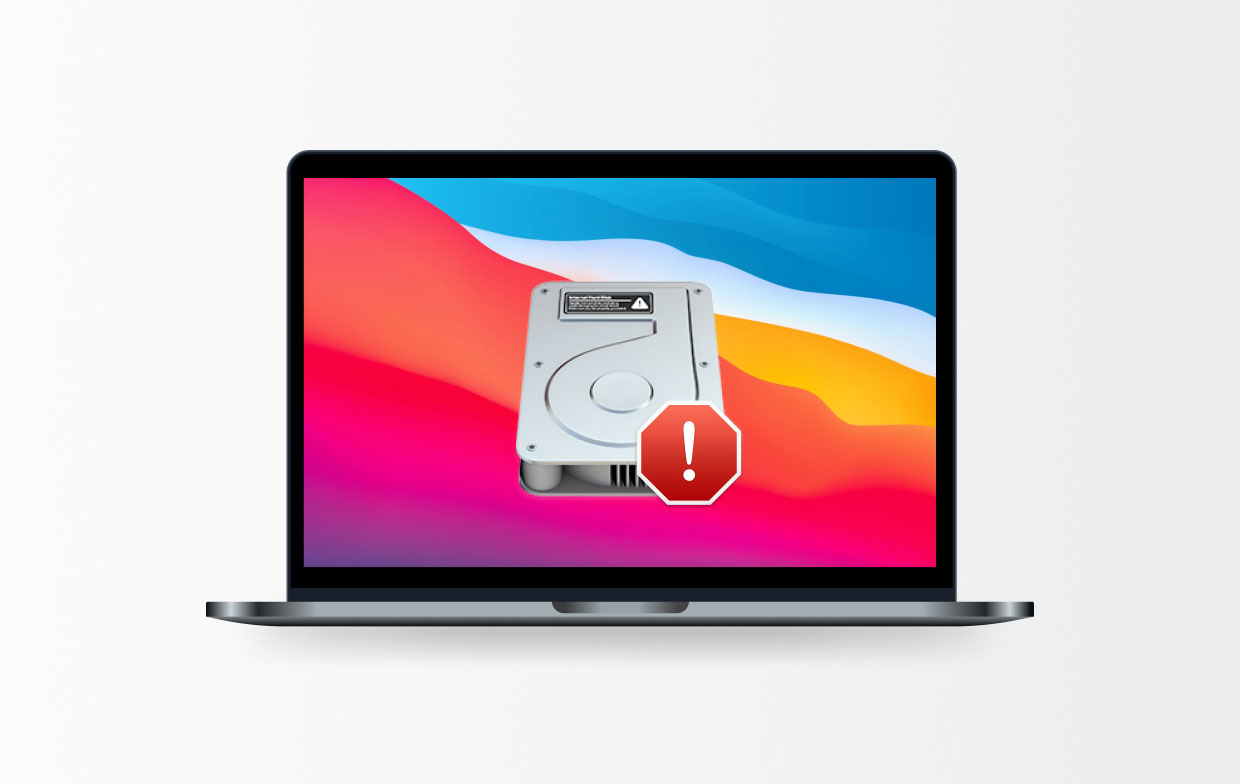
If you've been experiencing either of these issues with such a disk drive onboard you’re Mac, regardless of whether it was the starting disk or perhaps an external storage disk or perhaps even SSD, that the very first place you should look was the Disk Utility. This Disk Utility seems to be quite effective at finding as well as fixing issues. But even so, it is not capable of resolving all issues.
Partie 3. Comment réparer macOS ne peut pas réparer le disque
Gardez à l'esprit : chaque fois que le disque que vous essayez de réparer contient votre lecteur de disque de démarrage, vous devrez vraiment reboot onto Recovery Mode ainsi que sélectionner Utilitaire de disque dans ce même affichage de démarrage. Pour entrer en mode de récupération, relancez votre Mac tout en maintenant la touche "Command+R".
- Pour vous lancer dans le fixage, vous devez d'abord vous rendre dans les Applications, puis dans les Utilitaires, juste après cela, vous devez maintenant cliquer sur le bouton Utilitaire de disque pour qu'il s'ouvre ensuite.
- Appuyez sur l'option "En Voir", puis sélectionnez l'option "Voir tous les appareils" à droite de la partie gauche de l'écran.
- Ensuite, à partir de là, vous devez maintenant choisir sur un disque ou peut-être un volume dans la section de la barre latérale.
- Après. Vous devez maintenant appuyer sur l'option "Premiers soins ».
- Enfin, vous devez chaud sur l'option "course” puis vous continuez.
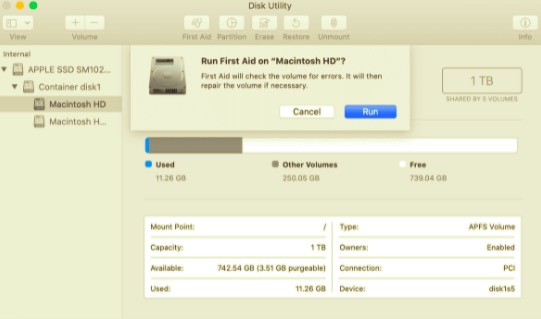
Chaque fois que vous recevez un avertissement indiquant que le disque est peut-être sur le point de planter, sauvegardez tout immédiatement. Chaque fois que vous affichez un avis indiquant que l'Utilitaire de disque n'a pas pu réparer le disque endommagé, réessayez.
Faites une sauvegarde déjà lorsque les choses empirent
Chaque fois que l'utilitaire de disque n'a pas pu résoudre les problèmes "macOS ne peut pas réparer le disque" la prochaine fois que vous essayez quelque chose, vous devez prendre des mesures supplémentaires. Mais d'abord, faites une sauvegarde de votre disque. Une méthode la plus simple pour y parvenir consiste à utiliser Time Machine, qui est l'utilitaire de sauvegarde intégré à votre système macOS.
- Vous devez vous diriger vers le menu Apple, puis après cela, vous devez sélectionner l'option "Préférences de système ».
- Sur cela, choisissez le Machine à temps.
- À partir de là, vous devez maintenant cliquer, puis sélectionner le disque sur lequel vous souhaitez effectuer une sauvegarde.
- Maintenant, à partir de la fenêtre de menu, vous devez cliquer sur la case pour vérifier Time Machine.
- Enfin, vous devez maintenant appuyer sur Time Machine directement depuis la fenêtre meu, puis après cela, sélectionnez l'option "Backup Now ».
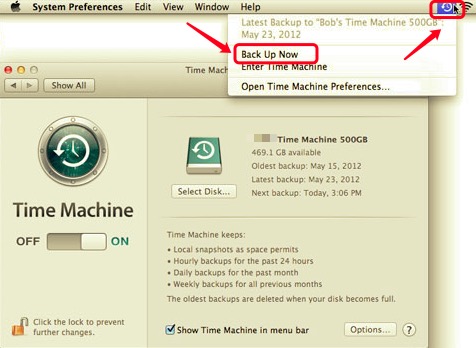
À moins que vous ne souhaitiez pas utiliser Time Machine, vous devez utiliser un programme tiers pour la sauvegarde ou copier le disque produisant ce même avis d'erreur. Qu'il ait échoué, vous obtiendrez une sauvegarde de tous vos fichiers et données.
Conclusion
Comme cela a été abordé dans cet article sur la façon de réparer macOS ne peut pas réparer le disque. Parallèlement au point principal de l'article, nous avons également donné un bref aperçu de ce qui était vraiment l'utilitaire de disque que nous avons corrigé. En plus de cela également, nous donnons les principaux aspects de la façon de déterminer quand vous devez vraiment réparer votre disque.
En outre, il est important de faire attention à la santé de votre Mac. Nous vous recommandons d'utiliser cet outil professionnel- PowerMyMac pour que votre Mac reste performant. Ce n'est pas seulement libère l'espace de stockage de votre Mac Intelligemment mais aussi accélérer votre Mac et protéger votre vie privée.
Nous espérons que ces guides vous aideront plus tard à réparer votre disque macOS. J'espère que vous avez une belle et confortable journée à venir.



